
Den senaste versionen av Office 2016 lägger till några användbara nya funktioner och förbättringar och är nu standardversionen installerad som en del av Office 365. Men om du vill installera Office 2013 istället eller på en annan dator, görs det enkelt.
Logga in på ditt Office 365-konto genom att besöka https://www.office.com och klicka på "Logga in" i det övre högra hörnet på webbsidan.

Du kan se sidan på bilden nedan. Om du har köpt din Office 365-prenumeration med ett jobb- eller skolkonto loggar du in på den sidan. Om du använde ett personligt Microsoft-konto klickar du dock på länken "Logga in med ett Microsoft-konto" och loggar in på den resulterande webbsidan.
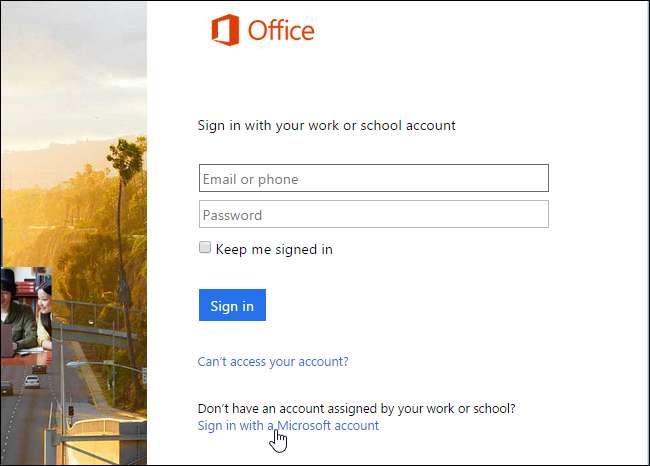
När du är inloggad klickar du på länken "Mitt konto" längst ned på sidan.
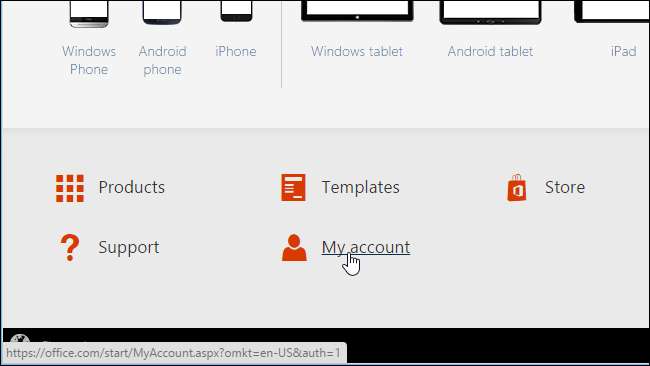
Klicka på "Installera" under "Installera".
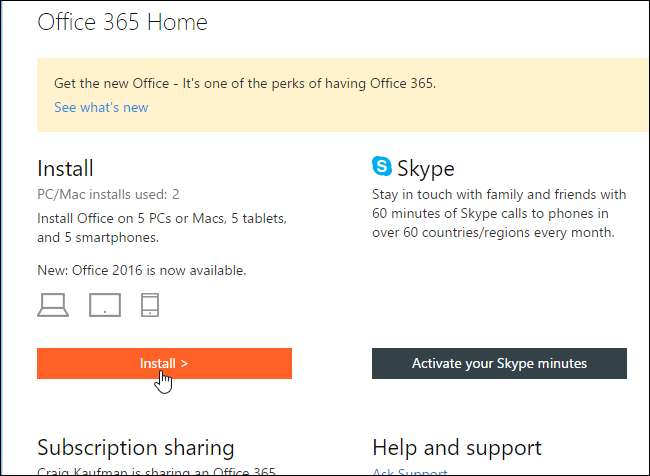
Klicka på länken "Språk och installationsalternativ" i avsnittet "Installationsinformation" på sidan "Mitt kontokonto".
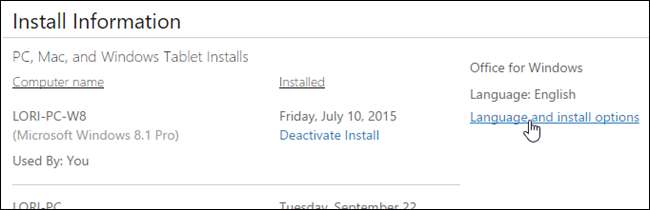
Klicka på länken "Ytterligare installationsalternativ".
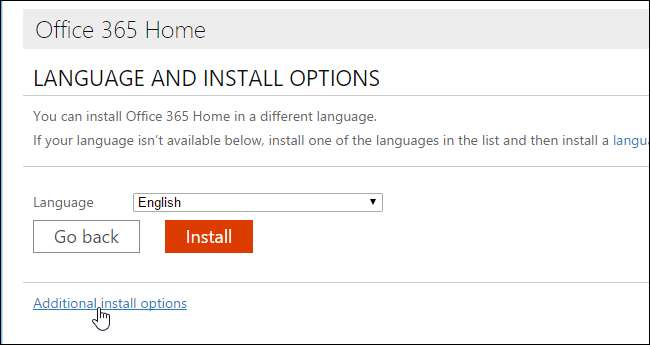
På skärmen "Ytterligare installationsalternativ" väljer du "Office 2013 (32-bit)" eller "Office 2013 (64-bit) i listrutan" Version ", beroende på typ av system du kör .
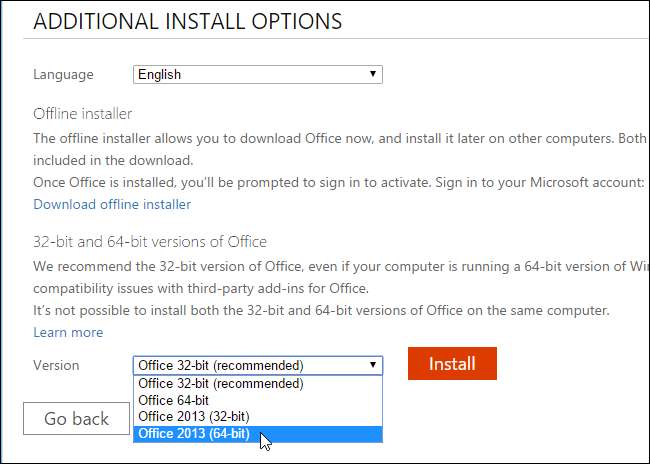
Klicka på “Installera” för att ladda ner lämplig installationsfil.
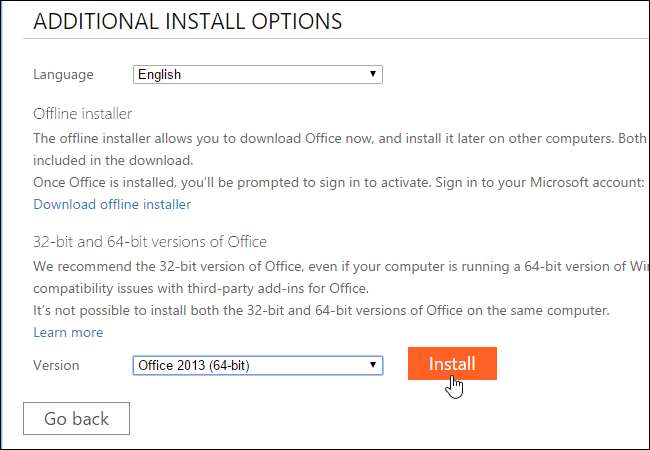
I Chrome laddas filen ner till standardkatalogen eller så får du frågan var du vill spara den nedladdade filen, beroende på dina inställningar . För att köra filen, klicka på filnamnet i panelen "Nedladdningar" längst ner i fönstret.
OBS! I Firefox kan du välja om du vill spara nedladdade filer till en plats du anger eller om du vill bli ombedd att få en plats varje gång. Andra webbläsare kan ha olika alternativ för nedladdningsplatser för filer.
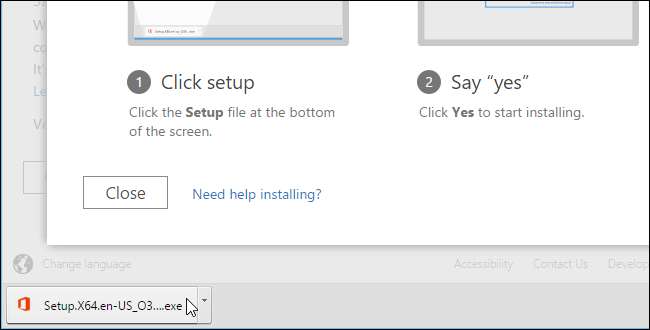
OBS! Du kan också komma åt den nedladdade filen direkt med File Explorer.
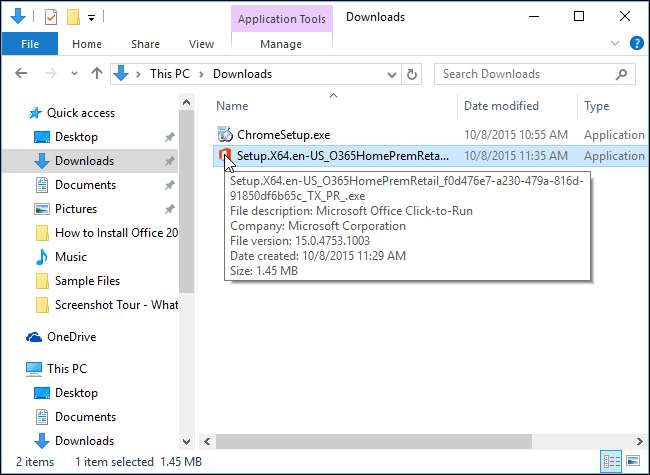
A Användarkontokontroll rutan kan visa att du ber om tillstånd att installera programmet. Klicka på “Ja” för att fortsätta installera Office 2013.
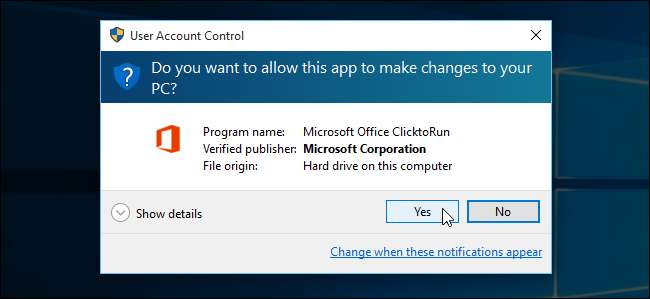
En banderoll visas medan Office är "Gör saker redo ...".
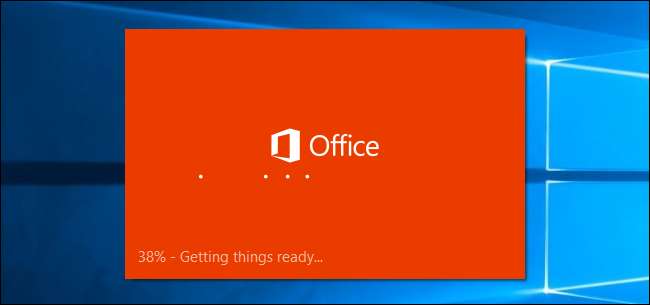
Office 2013 installeras sedan i bakgrunden och kan ta en stund, beroende på hastigheten på din internetanslutning.
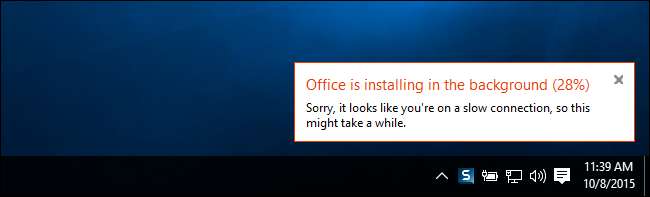
När installationen är klar visas följande "Välkommen till ditt nya Office" -dialogruta. Du kan antingen gå igenom några skärmar som hjälper dig att slutföra installationen av Office genom att klicka på "Nästa" eller så kan du stänga den här dialogrutan genom att klicka på "X" -knappen i det övre högra hörnet.
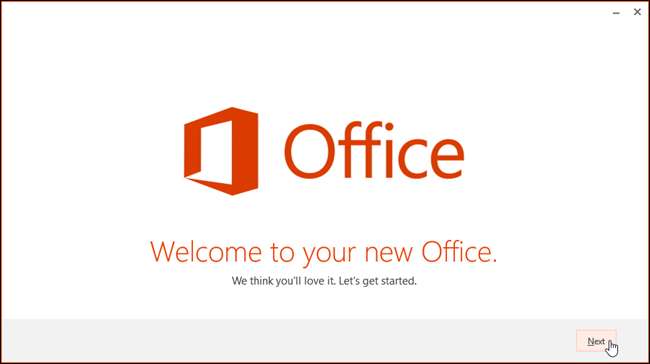
OBS! Du kan inte installera Office 2016 och Office 2013 på samma dator.







